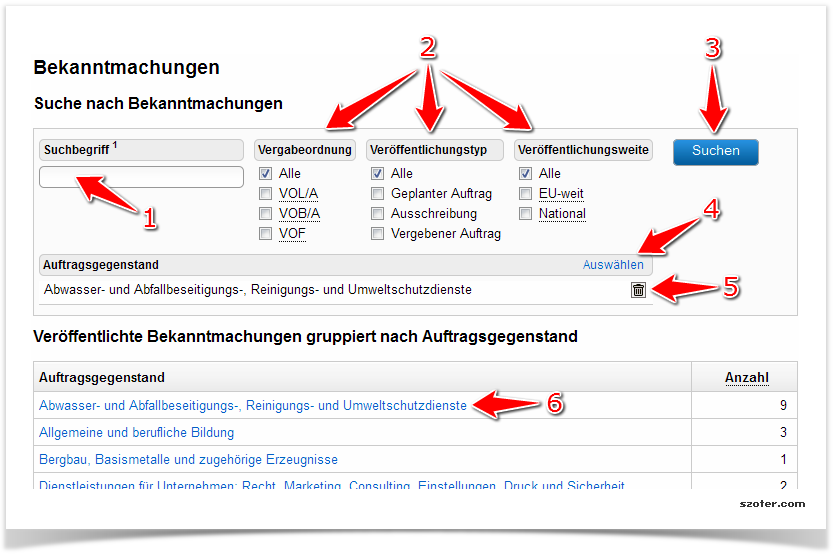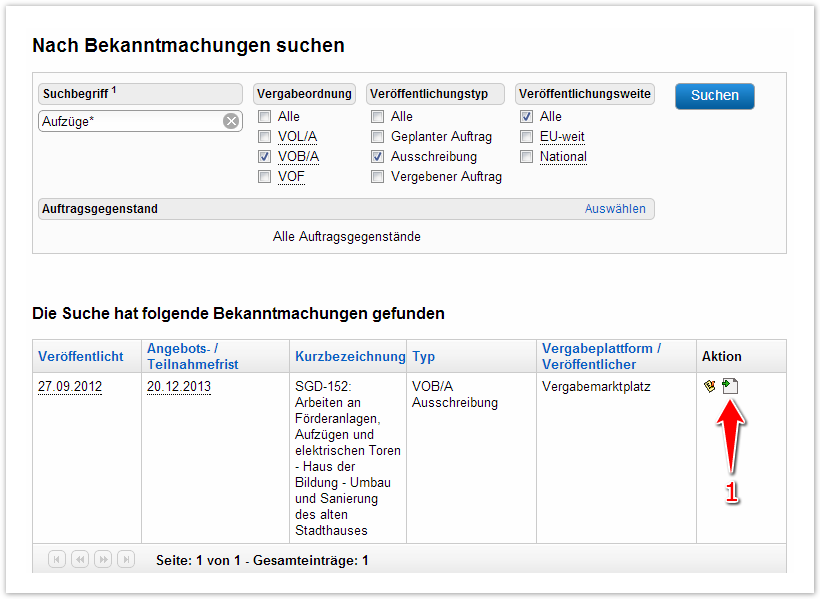...
Auf dem Vergabemarktplatz können die Benutzer gezielt nach Bekanntmachungen zu öffentlichen Ausschreibungen sowie geplanten oder vergebenen öffentlichen Aufträgen bzw. Projektinformationen (Vergabeunterlagen, Kommunikationsnachrichten u.a.) suchen. Hierzu dient das die Bekanntmachungssuche (Modul: „Bekanntmachungen“).
Die Bekanntmachungssuche bietet folgende Funktionen:
- In der Datenbank des Vergabemarktplatz nach bestimmten Bekanntmachungen mit dem Suchbegriff XY, einem festgelegten Auftragsgegenstandbereich sowie unter Verwendung sonstiger, miteinander kombinierbarer Filtereinstellungen suchen
- Bekanntmachungen auf Vormerkliste speichern
- Bekanntmachungsinformationen anzeigen
- Freischaltung für die Einsicht der Vergabeunterlagen bzw. der Verfahrensteilnahmebeantragen beantragen (die Möglichkeit besteht nur für Verfahren, bei denen die Vergabestelle dies so vorgesehen hat)
Screenshot: Übersicht Modul: "Bekanntmachungen"
...
Mögliche Aktionen
| Inhalt | ||
|---|---|---|
|
Bekanntmachungen
...
suchen
| Panel | ||||
|---|---|---|---|---|
|
| Info |
|---|
|
- Die gewünschten Filtereinstellungen im Seitenabschnitt: "Suche nach Bekanntmachungen" zusammenstellen. Dazu den Haken entsprechend nur bei den Filteroptionen setzen, die bei der Suche angewendet werden sollen (siehe Markierung 1 und 2 in Screenshot: "Übersicht Modul Bekanntmachungen").
Die Eingabe eines Filters ist nicht zwingend erforderlich, aber verfeinert das Suchergebnis. Die Filter: "Suchbegriff", "Vergabeordnung", "Veröffentlichungstyp", "Veröffentlichungsweite" können einzeln angewendet oder miteinander kombiniert werden. Alle Filtereinstellungen werden wieder zurückgesetzt, wenn das Modul: "Bekanntmachungen" (nocheinmal) über das Navigationsmenü erneut aufgerufen wird. - Um den Suchlauf auf bestimmte Auftragsgegenstände zu beschränken (z. B. "Landwirtschaftsmaschinen"), das Aktionselement: "Austragsgegenstand auswählen" anklicken (siehe Markierung 4 in Screenshot: "Übersicht Modul Bekanntmachungen").
Hierdurch wird der sog. "CPV-Code-Assistent" geöffnet. Damit können auch die Auftragsgegenstände explizit ausgewählt werden, die im Suchergebnis berücksichtigt werden sollen (Filter). Die große Anzahl der laufenden Vergabeverfahren macht eine „Klassifizierung" der Vergaben nach Leistungen notwendig, um die Übersichtlichkeit des Systems zu gewährleisten. Für diese Klassifizierung wurde auf den europaweiten Standard des sog. CPV-Codes (Common Procurement Vocabulary = Gemeinsame Vokabular für öffentliche Aufträge) zurückgegriffen.
In der Tabelle: "Ausgewählte Kategorien" werden alle CPV-Kategorien angezeigt, die aktuell eingestellt bzw. vorgemerkt sind, um beim Suchlauf als Filter angewendet zu werden. In der Tabelle darunter werden alle Kategorien angezeigt, die ausgewählt werden können. Ein Klick auf das Aktionselement: "Übernehmen" bewirkt, dass die in der Tabelle: "Ausgewählte Kategorien" aufgeführten Auftragsgegenstandskategorien als Filter angewendet werden. - Das Aktionselement: "Suchen" anklicken, um den Suchlauf zu starten (siehe Markierung 3 in Screenshot: "Übersicht Modul Bekanntmachungen").
Die Ergebnisliste wird angezeigt im Abschnitt: "Die Suche hat folgende Bekanntmachungen gefunden".
...
| Info |
|---|
|
- Im Seitenabschnitt: "Veröffentlichte Bekanntmachungen gruppiert nach Auftragsgegenstand" den Auftragsgegenstand Den Auftragsgegenstand wählen, für den alle im Datenbestand verfügbaren Bekanntmachungen angezeigt werden sollen. In Hierzu in der entsprechenden Tabellenzeile im Seitenabschnitt: "Veröffentlichte Bekanntmachungen gruppiert nach Auftragsgegenstand" den Namen des gewünschten Auftragsgegenstands anklicken (siehe Markierung 6 in Screenshot: "Übersicht Modul Bekanntmachungen").
Hierdurch wird die Fundmenge der verfügbaren Bekanntmachungen eingegrenzt, sie bezieht sich nun auf die gewählte Auftragsgegenstandskategorie. Achtung: Wenn jetzt HAchtung: Wenn in diesem Modus ein Suchlauf gestartet wird, bleiben alle übrigen Kategorien in der Suchlauf-Ergebnisliste im Suchergebnis unberücksichtigt.
Um die Eingrenzung diese Einstellung aufzuheben, kann das Aktionselement: "Alle Auftragsgegenstände" angeklickt werden.
...
Bekanntmachungsinformationen anzeigen
| Panel | ||||
|---|---|---|---|---|
| ||||
|
- In der Suchlauf-Ergebnisliste In der Suchergebnisliste die Bekanntmachung wählen, zu der die Bekanntmachungsinformationen angezeigt werden soll. In der entsprechenden Tabellenzeile das Aktionselement: "Informationen zu diesem Projekt" anklicken (siehe Markierung 1 in Screenshot: "Informationen zu gefundenen Bekanntmachungen anzeigen").
Hierdurch wird ein separates Fenster geöffnet, in dem die näheren Informationen der Bekanntmachung öffentlich zugänglichen Bekanntmachungsinformationen angezeigt werden. Der vollständige Bekanntmachungstext kann Diese können über das Fenster als PDF-Dokument heruntergeladen werden oder (nur bei Bekanntmachungen, die auch auf dem Vergabemarktplatz erstellt wurden) in dem Fenster direkt eingesehen werden, falls gewünscht.
Screenshot: Informationen zu gefundenen Bekanntmachungen anzeigen
...
| Panel | ||||
|---|---|---|---|---|
|
- Sofern das Im Fenster mit den Bekanntmachungsinformationen nicht gestartet ist, aus der Suchlauf-Ergebnisliste die Bekanntmachung wählen, für die der Zugriff auf den Projektraum beantragt werden soll. In der entsprechenden Tabellenzeile das Aktionselement: "Informationen zu diesem Projekt" anklicken (siehe Markierung 1 in Screenshot: "Informationen zu gefundenen Bekanntmachungen anzeigen").
Hierdurch wird ein separates Fenster geöffnet, in dem die näheren Informationen der Bekanntmachung angezeigt werden.
Im Menüpunkt: "Verfahrensangaben" anwählen. Hier das Aktionselement: "Zum Freischaltungsantrag" anklicken (siehe Markierung 1 in Screenshot: "Zum Freischaltungsantrag"). - Im Feld: "Ich habe die oben dargestellten Zahlungsinformationen zur Kenntnis genommen und stimme diesen Modalitäten zu" den Haken setzen Den Haken bei den Freischaltungsinformationen setzen, um den angezeigten Modalitäten zuzustimmen (siehe Markierung 1 in Screenshot: "Freischaltungsinformationen").
- Das Aktionselement: "Freischaltungsantrag beantragen" anklicken (siehe Markierung 2 in Screenshot: "Freischaltungsinformationen").
Hierdurch wird der Freischaltungsantrag an die Vergabestelle übermittelt. In der Regel erfolgt die Freischaltung innerhalb weniger Tage.
...
| Panel | ||||
|---|---|---|---|---|
|
- In der Suchlauf-Ergebnisliste Suchergebnisliste die Bekanntmachung wählensuchen, für die nähere Informationen angezeigt werden sollen. In der entsprechenden Zeile das Aktionselement: "Vormerken" anklicken (siehe Markierung 1 in Screenshot: "Gefundene Bekanntmachungen vormerken").
Hierdurch wird die Bekanntmachung auf die sog. "Vormerkliste" übertragen (und kann später schnell wiedergefunden werden kann).
...